win7怎么删除wifi已连接过的网络?win7如何删除wifi连接记录
更新时间:2024-04-17 15:47:02作者:huige
很多人都喜欢连接wifi来进行上网,但是我们连接wifi之后,这些已经连接过的都会在列表中显示,可是很多人想要将其删除,只是不懂如何操作,那么win7怎么删除wifi已连接过的网络呢?针对此问题,本文这就给大家介绍一下win7删除wifi连接记录的详细方法供大家参考吧。
方法如下:
1、打开Windows7电脑,点击左侧“开始”按钮展开下拉列表,点击“控制面板”按钮。
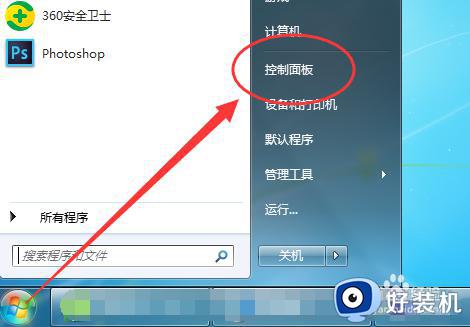
2、打开“控制面板”弹框,点击“网络和Internet”功能按钮。
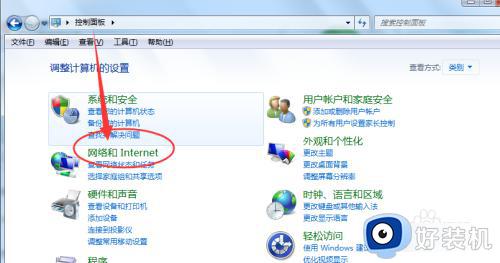
3、调出“网络和Internet”设置弹框,点击“网络和共享中心”按钮。
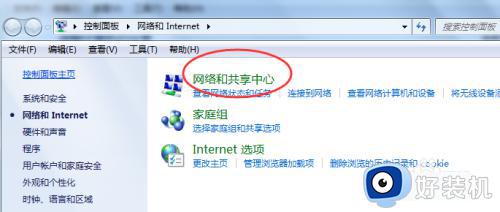
4、在左侧功能栏内,点击“管理无线网络”功能按钮。
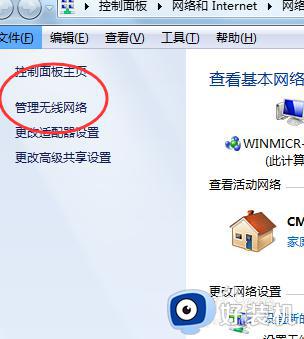
5、点击选择需要删除的无线网络,点击功能栏“删除”按钮,即可成功删除。
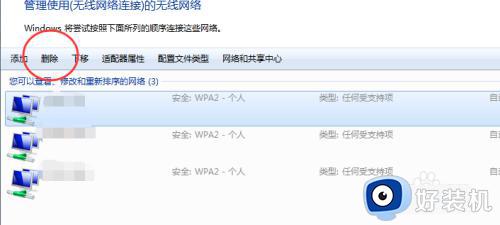
以上给大家介绍的就是win7如何删除wifi连接记录的详细内容,大家有想要删除的话可以学习上述方法步骤来进行删除,希望可以帮助到大家。
win7怎么删除wifi已连接过的网络?win7如何删除wifi连接记录相关教程
- win7笔记本电脑怎么连接无线网wifi win7怎么连wifi
- win7笔记本找不到wifi网络怎么回事 win7笔记本找不到无线网络连接wifi如何解决
- 笔记本win7系统无线网络找不到无法连接WiFi如何修复
- 笔记本win7如何连接网络wifi w7系统笔记本怎么连接无线网
- 笔记本电脑win7怎么连接无线网wifi 笔记本电脑win7如何连接无线网络wifi
- win7笔记本没有wifi连接功能什么原因 win7笔记本wifi连接选项消失怎么找回
- win7笔记本的wifi功能怎么打开 win7笔记本如何打开wifi功能
- win7电脑找不到wifi网络连接解决方法 win7电脑找不到自己家的wifi怎么办
- win7笔记本电脑怎么连接无线网wifi 老版本windows7怎么连接wifi
- win7历史上网记录怎么删除 win7系统如何删除历史上网记录
- win7访问win10共享文件没有权限怎么回事 win7访问不了win10的共享文件夹无权限如何处理
- win7发现不了局域网内打印机怎么办 win7搜索不到局域网打印机如何解决
- win7访问win10打印机出现禁用当前帐号如何处理
- win7发送到桌面不见了怎么回事 win7右键没有发送到桌面快捷方式如何解决
- win7电脑怎么用安全模式恢复出厂设置 win7安全模式下恢复出厂设置的方法
- win7电脑怎么用数据线连接手机网络 win7电脑数据线连接手机上网如何操作
win7教程推荐
- 1 win7每次重启都自动还原怎么办 win7电脑每次开机都自动还原解决方法
- 2 win7重置网络的步骤 win7怎么重置电脑网络
- 3 win7没有1920x1080分辨率怎么添加 win7屏幕分辨率没有1920x1080处理方法
- 4 win7无法验证此设备所需的驱动程序的数字签名处理方法
- 5 win7设置自动开机脚本教程 win7电脑怎么设置每天自动开机脚本
- 6 win7系统设置存储在哪里 win7系统怎么设置存储路径
- 7 win7系统迁移到固态硬盘后无法启动怎么解决
- 8 win7电脑共享打印机后不能打印怎么回事 win7打印机已共享但无法打印如何解决
- 9 win7系统摄像头无法捕捉画面怎么办 win7摄像头停止捕捉画面解决方法
- 10 win7电脑的打印机删除了还是在怎么回事 win7系统删除打印机后刷新又出现如何解决
